PlayOn Browser Kodi Add-on: Hoe installeren en overzicht
De PlayOn-videostreaming-service geeft dewereld precies wat het wil: toegang tot gratis films en gratis tv-shows. Het dient ook als een handige aggregator voor de meest populaire streamingdiensten. Wil je iets bekijken op Netflix, Hulu of Amazon Video, maar wil je niet knoeien met hun onhandige apps of vervelende websites? Start PlayOn, kies je kanaal en begin met binge-watching.

PlayOn combineren met Kodi omzeilt sommigeveel voorkomende problemen met de toegankelijkheid van apparaten. Je kunt eenvoudig vanaf PlayOn op elk apparaat bladeren en streamen zonder hun apps te hoeven installeren, wat ongelooflijk handig is als je van de eenvoud en compatibiliteit van Kodi houdt. Dingen klaarmaken om te gaan, vereist echter een kleine installatie. Onze onderstaande gids maakt het eenvoudig om de PlayOn-browserinvoegtoepassing voor Kodi te installeren en elke gewenste video te streamen.
Exclusief aanbod: bespaar 49%. Probeer ExpressVPN zonder risico!
Download de best beoordeelde VPN
30 dagen geld-terug-garantie
Hoe krijg je een GRATIS VPN voor 30 dagen
Als u bijvoorbeeld voor een korte tijd een VPN nodig heeft, kunt u onze VPN met de beste rang gratis krijgen. ExpressVPN biedt een 30-dagen geld-terug-garantie. Je moet betalen voor het abonnement, dat is een feit, maar het staat het toe volledige toegang gedurende 30 dagen en vervolgens annuleert u voor een volledige terugbetaling. Hun annuleringsbeleid zonder vragen doet zijn naam eer aan.
Blijf veilig met een goede VPN
De Kodi-app is volledig gratis te gebruiken. Omdat het zelf geen inhoud bevat, is het ook 100% legaal. Het ontwerp van Kodi opent echter de deur voor externe ontwikkelaars, wat betekent dat het mogelijk is om add-ons te vinden en te installeren die toegang hebben tot illegale video's. Als u zich houdt aan officiële Kodi-add-ons zoals de PlayOn-browser die in dit artikel wordt besproken, hoeft u zich nooit zorgen te maken over het overtreden van auteursrechten op inhoud. Dit heeft ISP's en overheidsinstanties helaas niet weerhouden om actie te ondernemen tegen Kodi-streamers als geheel, wat betekent dat u alleen maar risico loopt om Kodi op uw pc te gebruiken.
Je kunt jezelf beschermen tegen het derde spionerenpartijen en beperkende ISP's met behulp van een betrouwbaar virtueel particulier netwerk. VPN's veranderen gewone online activiteiten in een gecodeerde informatiestroom, allemaal zonder extra werk van uw kant. ISP's kunnen versleutelde datapakketten niet doorzien, wat betekent dat ze uw activiteit niet kunnen vertragen of bespioneren, ongeacht waar u naar kijkt. Dit herstelt een basisniveau van privacy voor al uw online activiteiten, zodat u met volledige gemoedsrust kunt surfen en streamen.
We hebben veel van de beste VPN-providers vergeleken op demarkt om een service te vinden die snel en veilig genoeg was om te gebruiken met Kodi. We hebben er ook voor gezorgd dat het codering en software van het hoogste niveau biedt die gemakkelijk te gebruiken is. Bekijk onze aanbeveling hieronder om uw Kodi-activiteit te vergrendelen en te beschermen tegen nieuwsgierige blikken.
De beste VPN voor Kodi: IPVanish
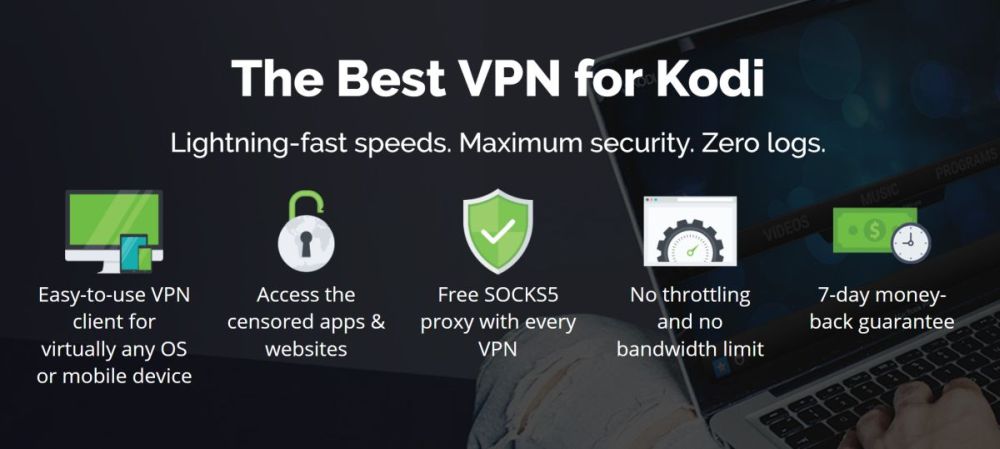
IPVanish weet precies wat Kodi-gebruikers nodig hebben in een VPN. De service biedt ongelooflijk snelle serversondersteund door een sterk privacybeleid, uitstekende coderingsmethoden, aangepaste software voor elk modern apparaat en een enorm netwerk van servers over de hele wereld. Met IPVanish blijf je onzichtbaar terwijl je op internet surft, en je Kodi-streams zijn volledig privé, ongeacht welk platform je gebruikt.
De IPVanish-ervaring begint met een ongelooflijkefoundation, gebouwd op een netwerk van meer dan 950 servers in 60 verschillende landen. Elke test biedt indrukwekkende snelheidstestscores en lage latentieresultaten over de hele wereld, waardoor u een sterke verbinding heeft, ongeacht waar u woont. Gegevens die door dit netwerk gaan, worden beveiligd met 256-bits AES-codering en worden beschermd door een nulregistratiebeleid voor alle verkeer. De IPVanish-software biedt zelfs DNS-lekbescherming en een automatische kill-schakelaar voor extra privacy.
IPVanish biedt een geld-terug-garantie van 7 dagen, wat betekent dat u een week de tijd hebt om het zonder risico te testen. Houd er rekening mee dat Verslavende tips-lezers kunnen hier een enorme 60% besparen op het IPVanish-jaarplan, waarbij de maandelijkse prijs wordt verlaagd naar slechts $ 4,87 / mnd.
De beste functies van IPVanish zijn onder meer:
- Onbeperkte bandbreedte, geen speed caps of throttling en geen beperkingen op P2P-netwerken of torrentverkeer.
- Lichtgewicht apps voor alle moderne platforms, waaronder Windows, Mac, Linux, Android en iOS.
- Krijg toegang tot video's en websites met geografische beperking via een enorm netwerk van servers.
- Download torrents en Kodi-add-ons met volledige privacy en anonimiteit.
De PlayOn-browser instellen op Kodi
De PlayOn-service staat volledig los van Kodi. Voordat u de add-on kunt gebruiken, moet u een account bij PlayOn maken en de software op uw pc installeren. Het hele proces is gratis en duurt niet lang. Volg de onderstaande stappen om alles in te stellen en klaar voor gebruik.
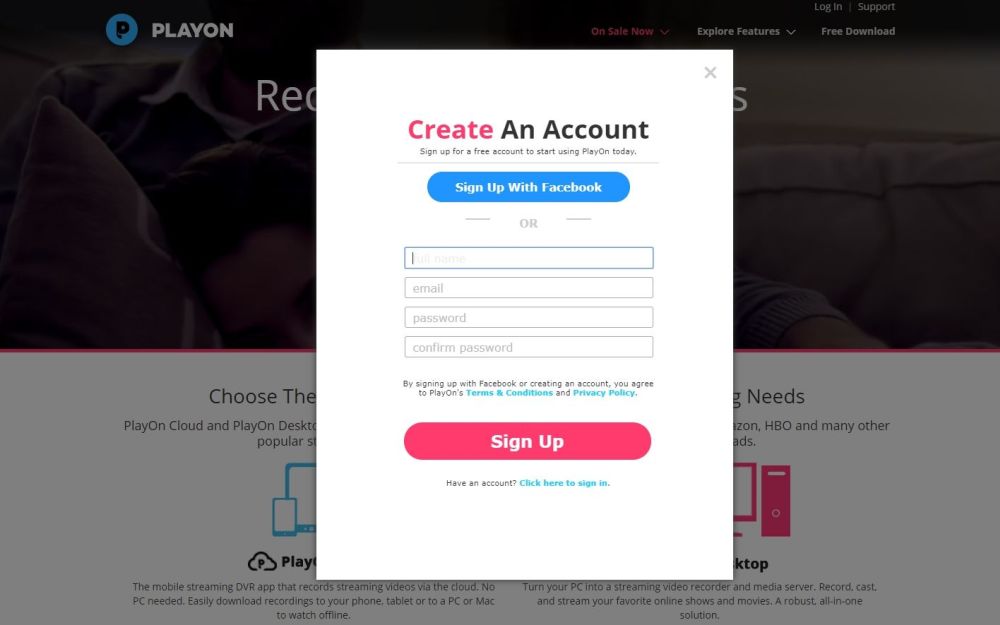
Stap 1 - Stel PlayOn in op uw pc
Ga naar de PlayOn-website en klik op de link oprechtsboven met 'gratis download'. Er wordt een klein venster in uw browser geopend waarin u wordt gevraagd een account te maken. Gebruik uw Facebook-gegevens of vul uw naam, e-mailadres en wachtwoord handmatig in en klik vervolgens op de knop 'Aanmelden' onderaan.
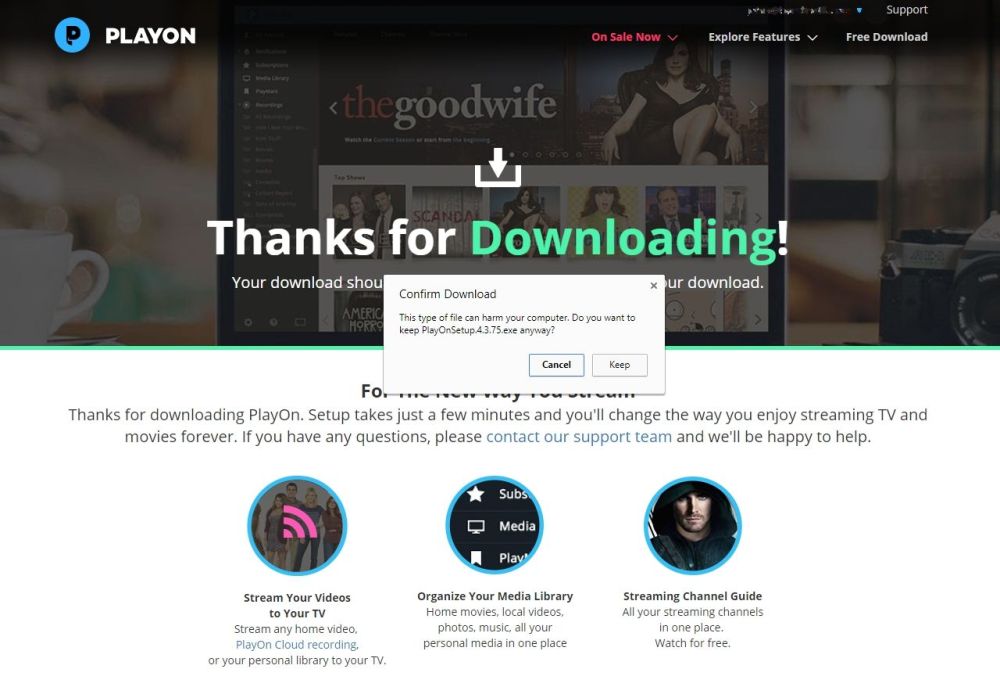
PlayOn zal u doorverwijzen naar de downloadpagina. Eerst ziet u een vergelijking van functies tussen de gratis en betaalde versies van de service. Voor nu beginnen we met de gratis. Blader omlaag naar de onderkant van de controlelijst en klik op de link met de tekst 'Download gewoon de nieuwste versie' hieronder. Het bestand wordt gedownload naar uw computer. Het is ongeveer 150 MB groot, dus het kan even duren, afhankelijk van uw verbinding.
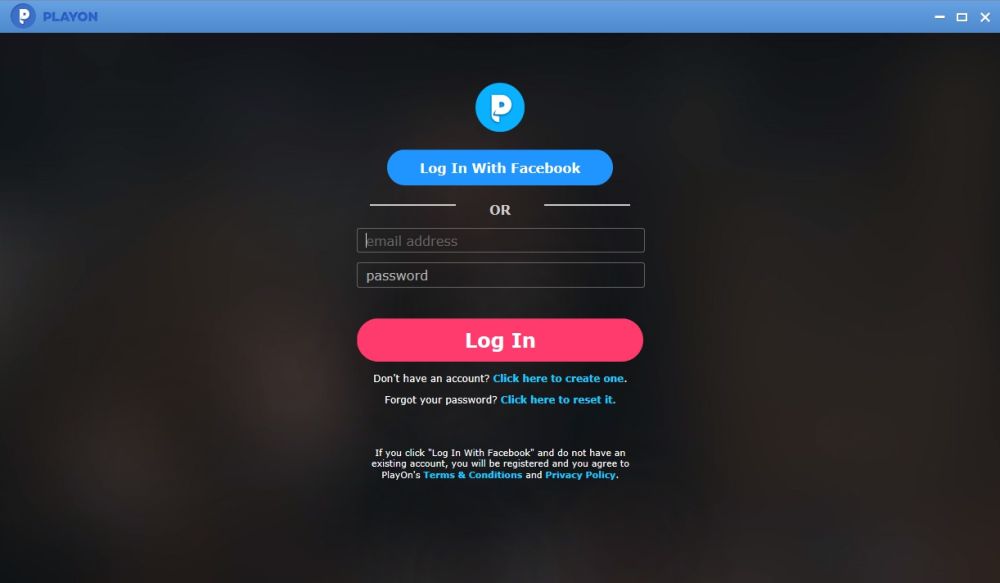
Wanneer de download is voltooid, zoekt u en voert u deinstallatiebestand. PlayOn neemt even de tijd om op uw systeem te installeren en zichzelf te configureren. Voer desgevraagd uw inloggegevens handmatig in of maak verbinding via Facebook. PlayOn toont u vervolgens een snelstartgids. Blader hier op uw gemak door, of sluit het gewoon en ga direct naar de hoofdinterface.
Nu PlayOn op uw systeem is geïnstalleerd, kunt u Kodi en de PlayOn-add-on uitvoeren en beginnen met streamen.
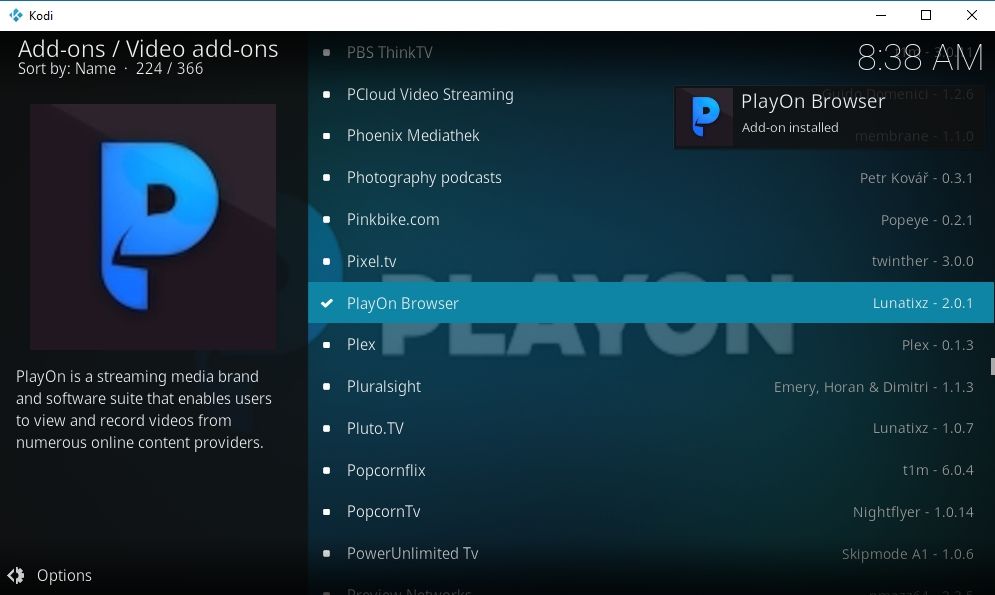
Stap 2 - Installeer PlayOn voor Kodi
De PlayOn Kodi-add-on is inbegrepen bij deofficiële repository gebundeld met elke Kodi-installatie. Dit betekent dat u zich geen zorgen hoeft te maken over het opsporen van repo-URL's of toegang tot gevaarlijke externe inhoud, houd gewoon uw PlayOn-account gereed om te installeren, installeer en start met streamen. Volg de onderstaande stappen op elk Kodi-apparaat en je hebt het snel klaar.
- Open Kodi, ga dan naar het hoofdmenu klik op het tandwielpictogram.
- Ga naar Bestandsbeheer> Bron toevoegen
- Klik Installeren vanuit Repositoryen kies vervolgens de Kodi repo.
- Ga naar de Video-add-ons categorie onderaan en blader vervolgens naar de PlayOn-browser in de alfabetische lijst.
- Open de link en kies vervolgens Installeren op het volgende scherm.
- Na enkele ogenblikken ziet u een bevestigingsbericht dat de add-on is geïnstalleerd. U kunt het nu op elk gewenst moment openen vanuit het hoofdmenu van add-ons.
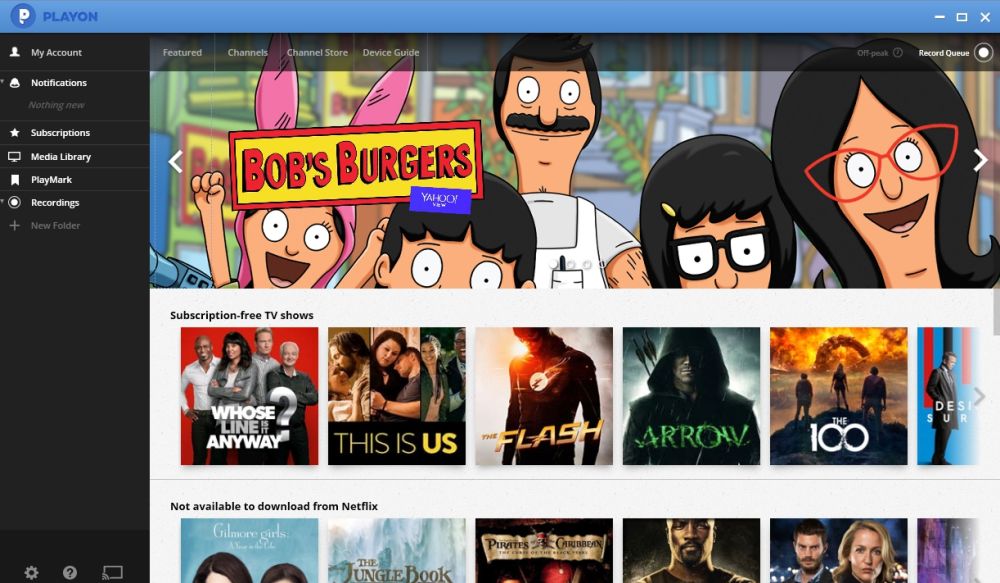
De PlayOn-add-on gebruiken om video's te streamen
Nu je een account en je Kodi hebtadd-on geïnstalleerd, is het tijd om enkele video's te bekijken. PlayOn is een ongelooflijk handige bron voor allerlei gratis en betaalde online content. De gratis dingen zijn meteen beschikbaar, maar als je services zoals Netflix of Hulu met PlayOn wilt gebruiken, moet je vooraf een beetje extra instellingen doorlopen.
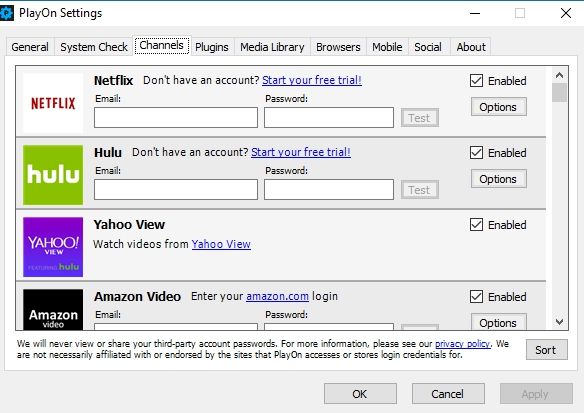
Netflix, Hulu en anderen inschakelen
Zorg ervoor dat je de hebt gedownload en geïnstalleerdPlayOn-software zoals beschreven in de bovenstaande stappen. Open vervolgens de app en klik op het tandwielpictogram in de linkerbenedenhoek van het hoofdscherm. Er verschijnt een klein venster. Ga naar 'Kanalen' en je ziet spaties voor een handvol betaalde videostreamingservices, alles van Netflix tot Yahoo View, Amazon Video, HBO GO en een aantal kabel-tv-providers.
Blader naar de service die u wilt inschakelen en vervolgensVoer uw e-mailadres en wachtwoord in het vak in. Klik op "testen" om te controleren of alles klaar is. PlayOn probeert automatisch verbinding te maken. Als het een succes is, wordt een venster geopend met de melding dat het wachtwoord correct is. Klik op "OK" om de instellingen toe te passen. Je kunt je ervaring ook aanpassen via de opties aan de rechterkant, maar dit is niet nodig.
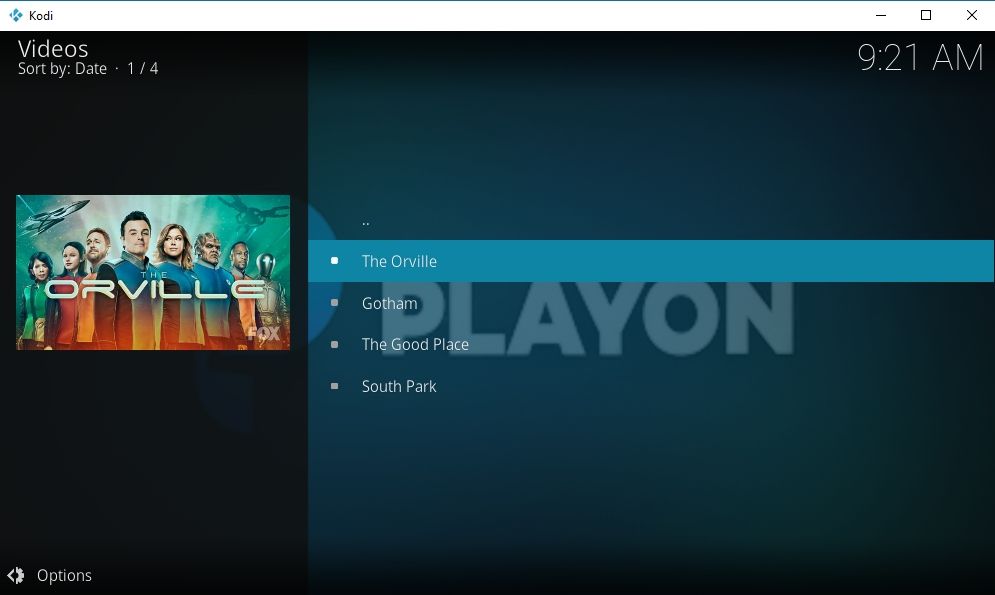
Gratis films en tv-shows kijken met PlayOn
De PlayOn-service biedt verrassend veelinhoud die volledig gratis (en legaal) is om te streamen. Sommige van deze opties staan bovenaan het menu van de add-on onder PlayOn Picks. In deze categorie vindt u drie secties met een roterende selectie van gratis inhoud:
- Totally Free TV - Nieuwe en gratis afleveringen van tv-shows op grote netwerken.
- Totaal gratis films - Een paar gratis Hollywood-films.
- A Walk Down Memory Lane - Klassieke tv-programma's.
Om al deze inhoud te streamen, hoeft u alleen maar onze bovenstaande gids te volgen om PlayOn in te stellen en te installeren, Kodi en de PlayOn-add-on te starten, een aflevering te kiezen en terug te leunen.

Netwerk-tv met de PlayOn Browser
PlayOn biedt tientallen uitzendingen en kabel-tvkanalen rechtstreeks op de interface. Sommige van zijn grootste kanalen omvatten een selectie van shows van ABC, CBS, FOX, NBC, PBS, CW, FX Now, Syfy Now, en nog veel meer. Er zijn ook speciale nieuws- en zakelijke kanalen voor die dagen dat je je een serieuze volwassene voelt. Helaas vereist het streamen van afleveringen en uitgezonden specials van deze kanalen naar de add-on een upgrade naar de betaalde service van PlayOn.
Het is vermeldenswaard dat u problemen kunt tegenkomenhet streamen van bepaalde stukken inhoud van achter een VPN, omdat deze netwerkdiensten de neiging hebben streng te zijn in het vergrendelen van hun video's door de regio. In onze tests konden we echter zonder problemen verschillende clips bekijken. Als je toch een foutmelding krijgt, probeer dan je VPN tijdelijk uit te schakelen en de stream opnieuw te starten.
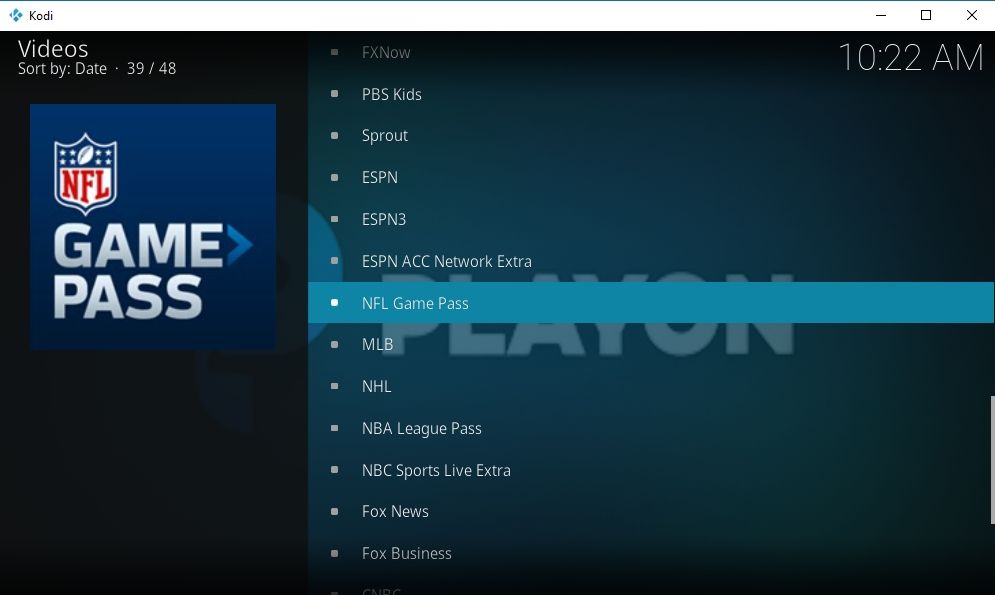
Bekijk sport met PlayOn
Heb je de neiging om een beetje voetbal te kijken? PlayOn kan daarbij helpen! In het verlengde van uw betaalde abonnement met de afzonderlijke services, kunt u bepaalde inhoud van ESPN, NBC Sports Live Extra, NHL.com, MLB.com en nog veel meer bekijken. Streams worden behandeld zoals betaalde inhoud die hierboven is vermeld. Open eenvoudigweg de PlayOn-software, voer uw inloggegevens in, start Kodi en laat de spellen beginnen.
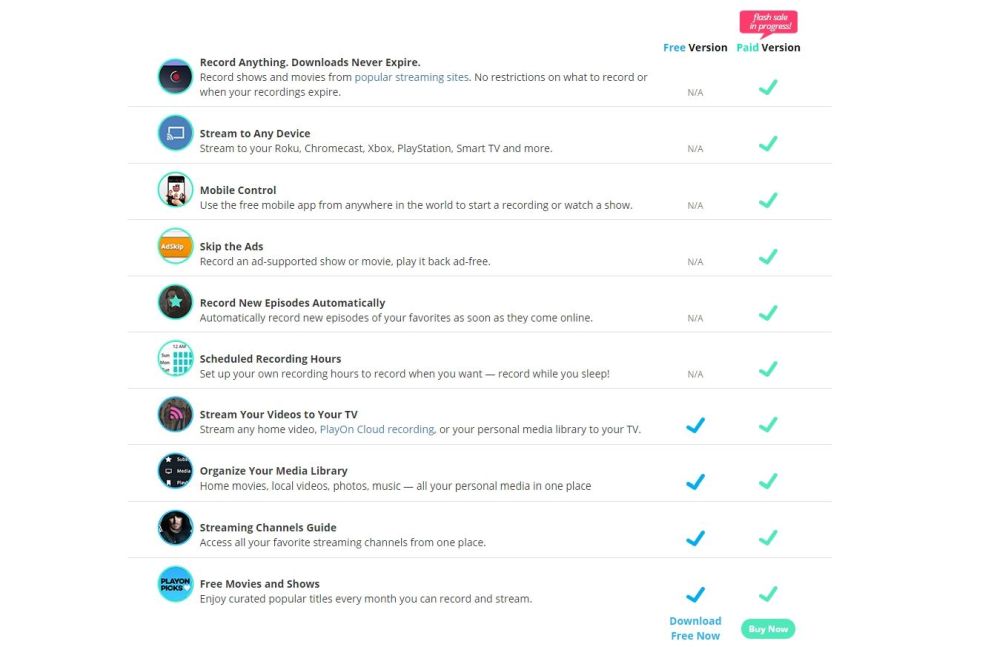
PlayOn Gratis versus betaald
PlayOn is gratis voor iedereen om te gebruiken, maar er iseen betaalde versie waarop u zich kunt abonneren voor extra functies. De site toont een handige checklist voordat u de desktopsoftware installeert. De kern ervan is PlayOn Paid biedt een advertentievrije ervaring waarmee je video's kunt opnemen om ze later te bekijken, op te slaan voor zo lang als je wilt, en content van een breder scala aan bronnen te bekijken. Hiermee kun je ook streamen naar elk apparaat, inclusief Roku, Chromecast en gameconsoles. Het gebruik van de Kodi-add-on voor PlayOn omzeilt deze beperking echter handig.

Add-on versus app
Het gebruik van de PlayOn-add-on met Kodi wordt meegeleverdbillijk aandeel van voor- en nadelen. Het biedt bijvoorbeeld geen perfecte vertaling van functies, maar u kunt wel streamen vanaf een groter aantal apparaten. Je moet de software van PlayOn gebruiken om je account aan de praat te krijgen, dus het is de moeite waard om het te bekijken naast de officiële add-on van Kodi, om te zien welke je het leukst vindt. Hieronder volgt een kort overzicht van de grootste verschillen tussen de twee platforms.
- Gebruik PlayOn met elk apparaat, inclusief platforms waarop Kodi wordt uitgevoerd, maar PlayOn biedt geen native ondersteuning.
- Omzeil enkele (maar niet alle) regiobeperkingen voor inhoud, omdat PlayOn niet kan zien of u een VPN gebruikt met de Kodi-add-on.
- De interface van Kodi is veel gemakkelijker te gebruiken op mobiele apparaten dan de app van PlayOn.
- PlayOn-software is nog steeds vereist om bepaalde accounts en functies in te stellen, zelfs als u alleen via Kodi streamt.
- Sommige inhoud wordt niet weergegeven in de add-on, hoewel deze gratis beschikbaar is via PlayOn.
- Stroomt door de add-on van Kodi duurt meestal lang om te laden, terwijl PlayOn veel sneller is.
- De add-on ontvangt geen updates zo snel als de browser of native PlayOn-ervaring.
- Je krijgt meer categorieën en meer opties met de PlayOn-app.
Gevolgtrekking
Kodi is een van de meest populaire media geweestcentreer apps voor het grootste deel van een decennium. Het gebruiksgemak en het ongelooflijke aantal functies maken het een onmisbaar hulpmiddel voor sommige tv-shows en filmfans, vooral degenen die een hekel hebben aan lastige of beperkende streaming-interfaces. PlayOn vult een vergelijkbare niche maar heeft zijn eigen nadelen. Het combineren van de twee geeft je een verbazingwekkende hoeveelheid vrijheid. Heb je tips of trucs om de PlayOn-add-on te maximaliseren? Wat dacht je van een favoriete show die je via Kodi streamt? Laat het ons weten in de reacties hieronder!

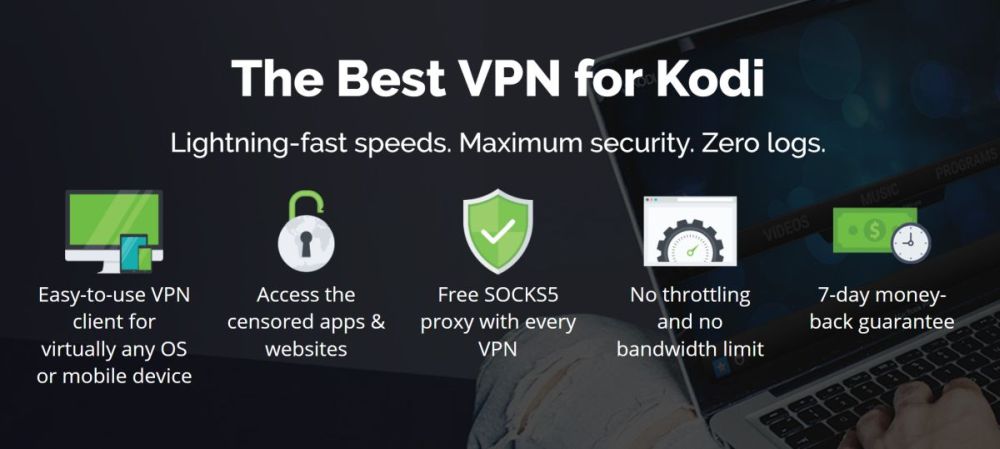

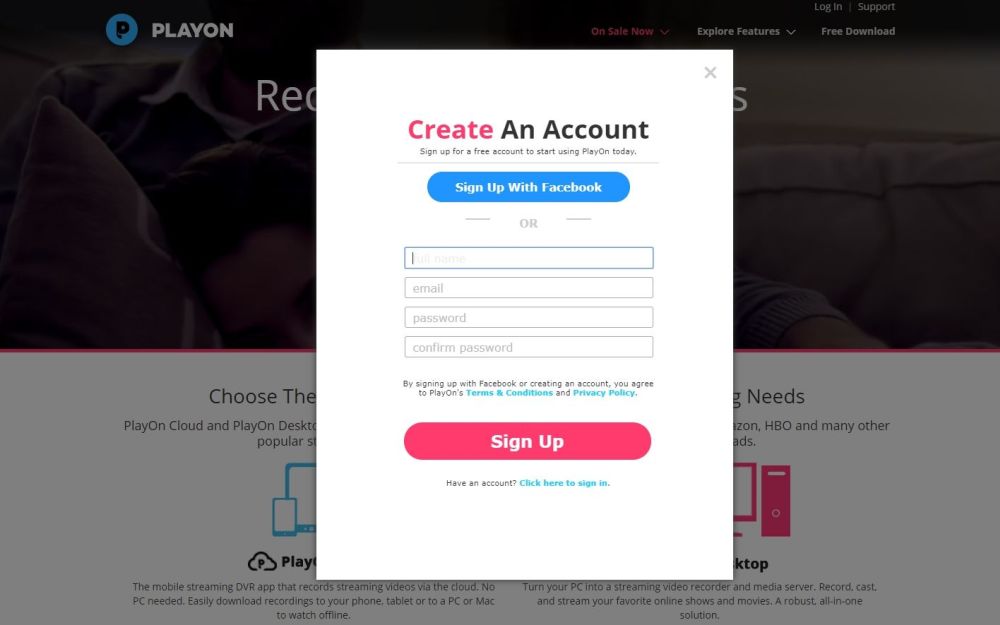
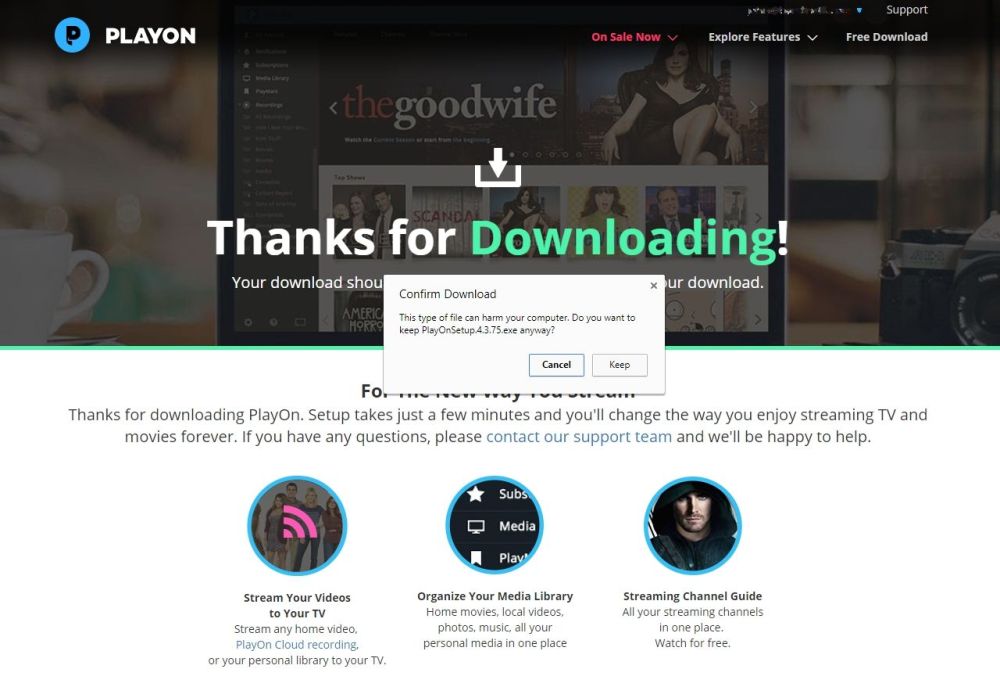
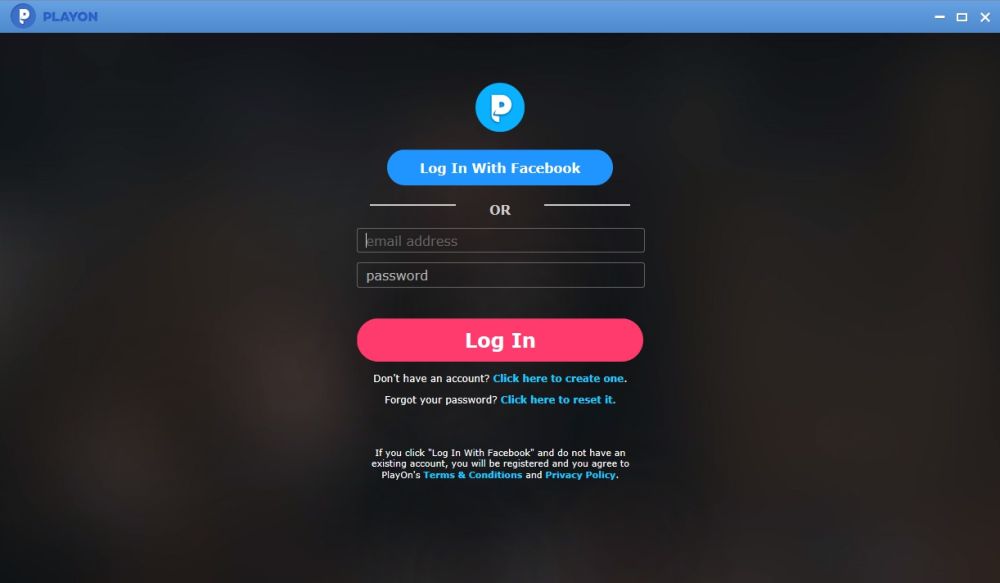
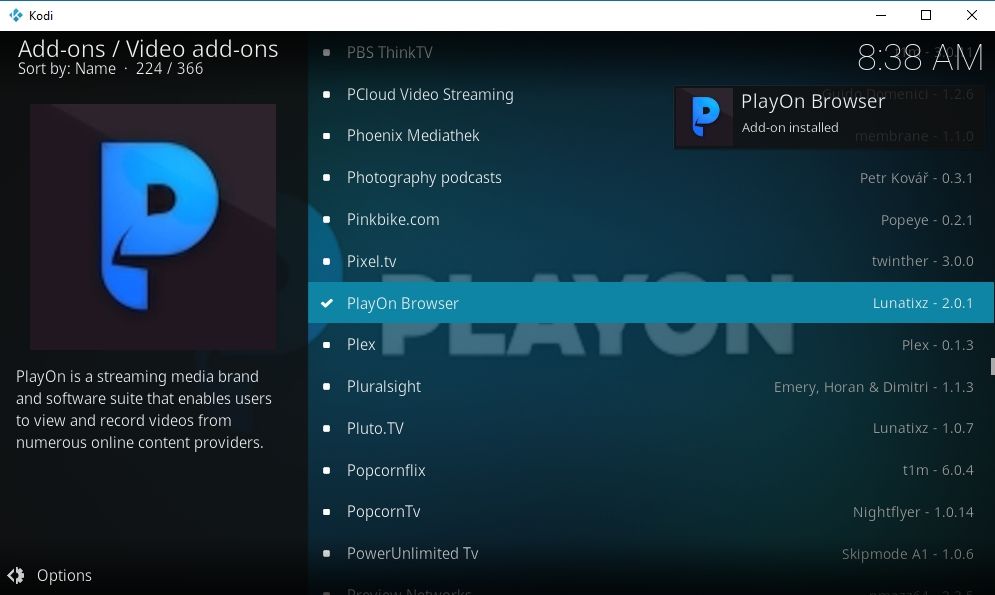
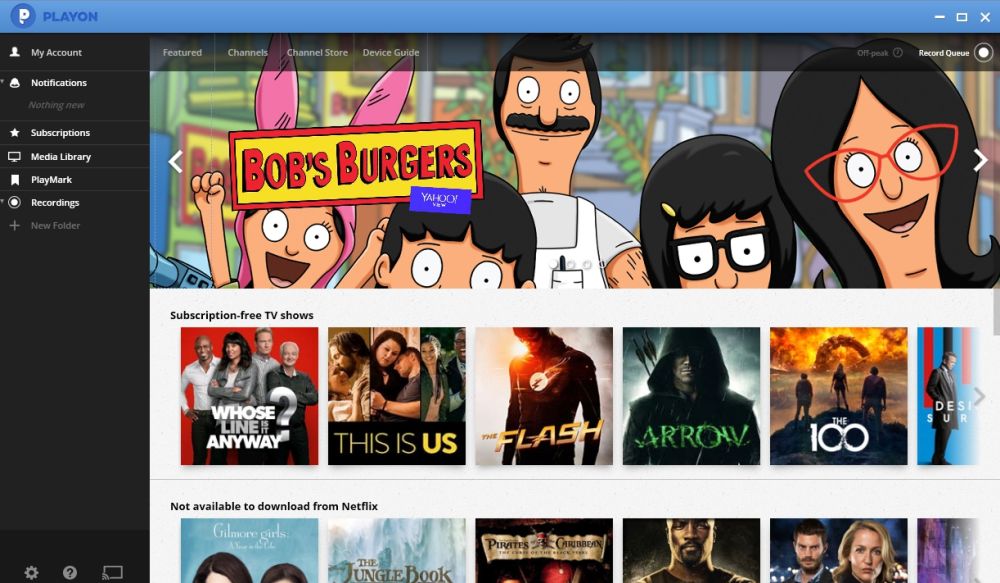
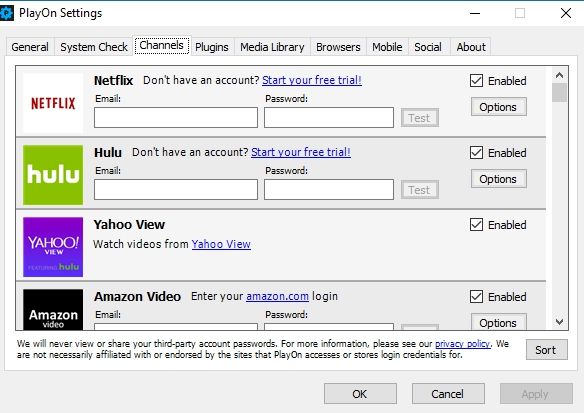
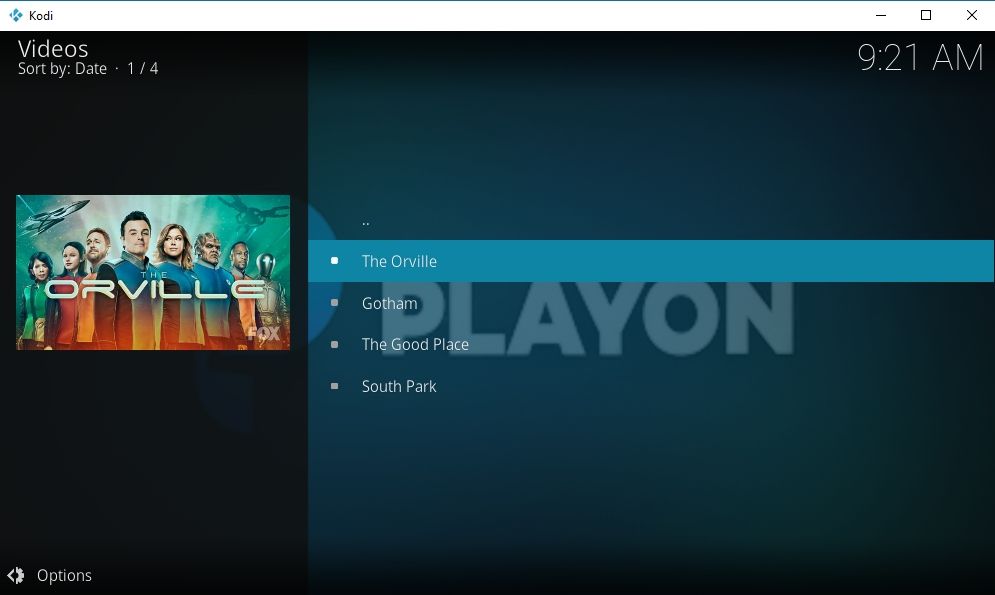

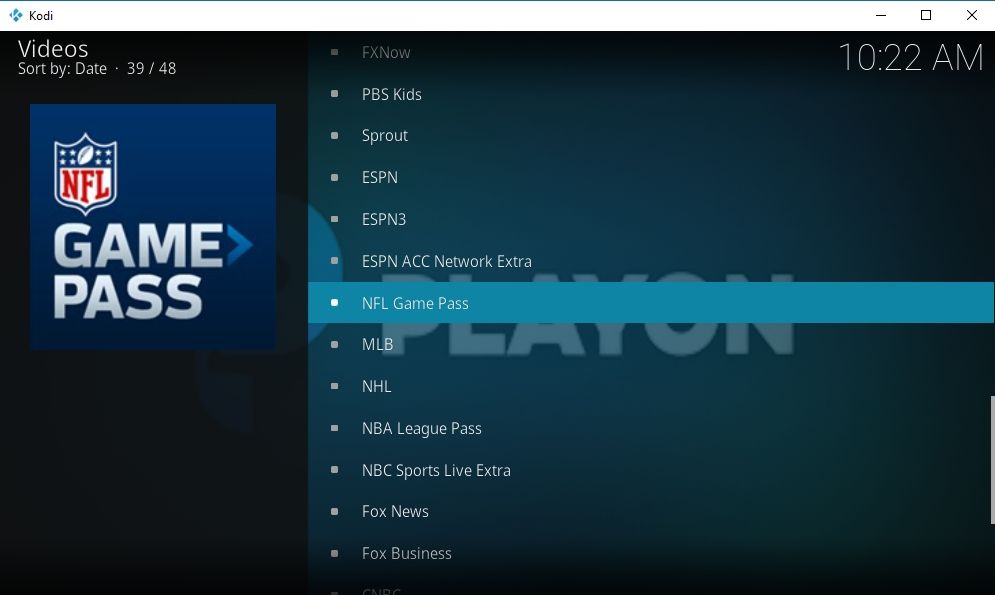
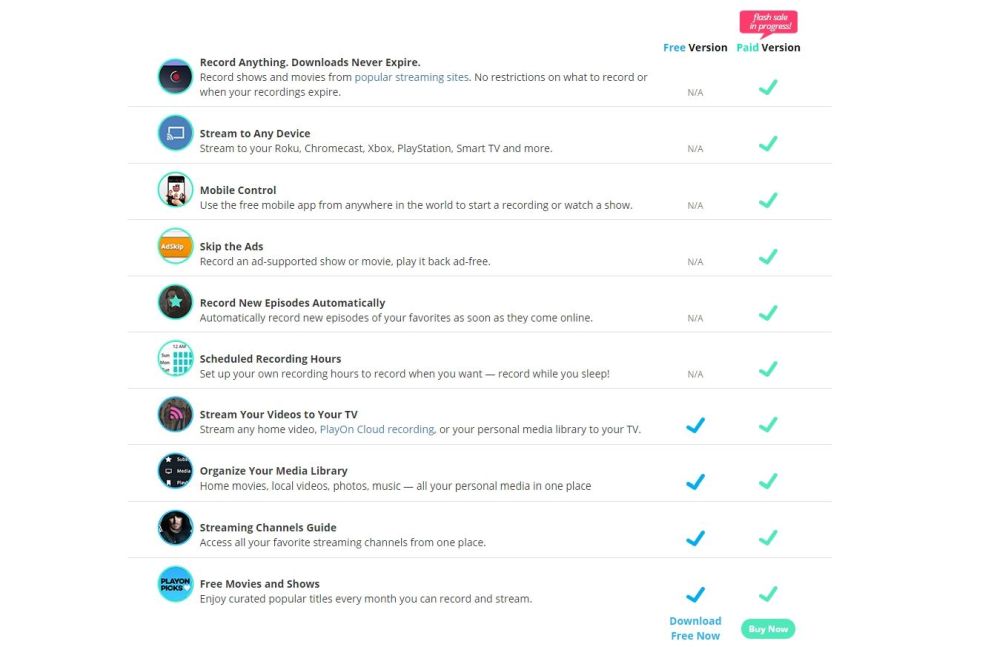













Comments